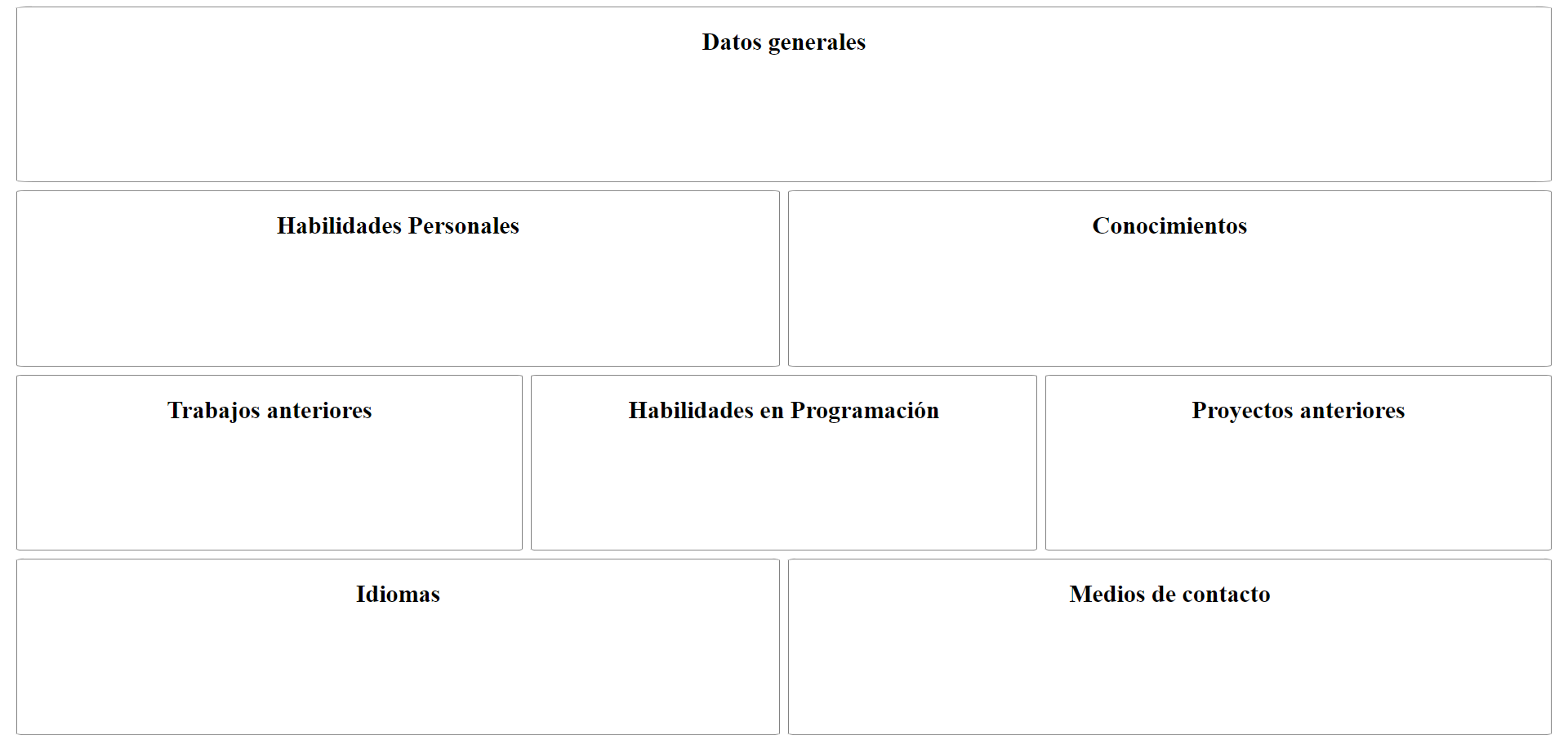| theme |
|---|
jekyll-theme-leap-day |
- Descargue el ejercicio de colocación.
- Utilice Visual Studio Code para abrir el ejercicio de colocación. Use o habilite el Live Server de Visual Studio Code.
- Habilite el inspector en el navegador para visualizar los cambios en vivo.
- Considere el siguiente diseño al aplicar
flexboxygridpara lacolocación de elementos.
Grid por columnas
-
Modifique el archivo css/grid_columnas.css.
-
Utilice el selector CSS para acceder a la etiqueta <main>. Aplique cada una de las siguientes propiedades y valores. Verifique los cambios en el navegador.
/* Modo de colocar los elementos internos en una rejilla */ display: grid; /* Separación entre filas */ row-gap: 0.5rem; /* Separación entre columnas */ column-gap: 0.5rem; /* Número de columnas: 6 * 1fr */ grid-template-columns: repeat(6, 1fr); -
Utilice los selectores CSS para acceder a cada elemento <section> que se encuentran dentro de la etiqueta <main>.
-
Coloque los valores para cinicio, cfinal, finicio y ffinal. Verifique los cambios en el navegador
grid-column: cinicio / cfinal; grid-row: finicio / ffinal;
Grid por area
-
Modifique el archivo css/grid_areas.css.
-
Utilice el selector CSS para acceder a la etiqueta <main>. Aplique cada una de las siguientes propiedades y valores. Verifique los cambios en el navegador.
/* Modo de colocar los elementos internos en una rejilla */ display: grid; /* Separación entre filas */ row-gap: 0.5rem; /* Separación entre columnas */ column-gap: 0.5rem; /* Nombres de las áreas*/ grid-template-areas: "A A A A A A" "B B B Q Q Q" "D D E E F F" "M M M T T T" -
Utilice los selectores CSS para acceder a cada elemento <section> que se encuentran dentro de la etiqueta <main>.
-
Coloque los valores para idarea. Verifique los cambios en el navegador
grid-area: idarea;
Flexbox
-
Modifique el archivo css/flexbox.css.
-
Utilice el selector CSS para acceder a la etiqueta <main>. Aplique cada una de las siguientes propiedades y valores. Verifique los cambios en el navegador.
/* Modo de colocar los elementos internos de manera flexible */ display: flex; /* Eje primario con la dirección de los elementos */ flex-direction: row; /* Separación entre filas */ row-gap: 0.5rem; /* Separación entre columnas */ column-gap: 0.5rem; /* Los elementos ocupan el espacio de acuerdo a su tamaño */ flex-wrap: wrap; /* Los elementos están distribuidos uniformemente en el eje primario */ justify-content: space-between; /* Los elementos se estiran para llenar el eje transversal */ align-items: stretch; -
Utilice los selectores CSS para acceder a cada elemento <section> que se encuentran dentro de la etiqueta <main>.
-
Coloque los valores para valor. Verifique los cambios en el navegador
flex-basis: valor%; /* El espacio restante en el contenedor se distribuirá equitativamente entre todos los elementos internos */ flex-grow: 1;
-
Tome como referencia Frontend Practice para elegir la colocación de elementos de su proyecto.
Mínimo: Su diseño NO solo debe considerar que los elementos estén apilados. Al menos, una fila debe contener dos elementos.
-
Clona localmente tu repositorio curriculum.
-
Aplique la colocación de elementos en su proyecto.
-
Versiona local y remotamente el repositorio curriculum.
- En A Complete Guide to Grid existe una explicación extensa del uso de Grid.
- Otras opciones: Layoutit Grid: Learning CSS Grid Visually With a Generator y grid.layoutit.
- En A Complete Guide to Flexbox existe una explicación extensa del uso de Flexbox.
- Otras opciones: Don’t Overthink It (Flexbox) Grids y An Interactive Guide to Flexbox.
- Colocando elementos con Grid Garden y Flexbox Froggy via X
<script async src="https://platform.twitter.com/widgets.js" charset="utf-8"></script>Descubre #CSSGrid y #Flexbox de manera divertida con Grid Garden y Flexbox Froggy. 🎮🌐 Aprende jugando . 💻🚀
— Cristian Omar Guzman (@cristiank170319) October 7, 2023
Jardín Grid: https://t.co/SLubvps9gb
Flexbox Froggy: https://t.co/e17lQydbXT
¡CSS nunca fue tan divertido! 🌈✨#WebDev #CodingFun pic.twitter.com/OPd5eAouGd
Colocación de elementos, flexbox, grid
- Pseudoclases y pseudoelementos - Aprende sobre desarrollo web MDN. (2021). Retrieved 31 May 2022, from https://developer.mozilla.org/es/docs/Learn/CSS/Building__blocks/Selectors/Pseudo-classes__and__pseudo-elements
- Pseudo-classes - CSS MDN. (2022). Retrieved 31 May 2022, from https://developer.mozilla.org/es/docs/Web/CSS/Pseudo-classes
- Pseudoelementos - CSS MDN. (2022). Retrieved 31 May 2022, from https://developer.mozilla.org/es/docs/Web/CSS/Pseudo-elements
- 3.4. Pseudo-clases (CSS avanzado). (2022). Retrieved 31 May 2022, from https://uniwebsidad.com/libros/css-avanzado/capitulo-3/pseudo-clases
- 3.5. Pseudo-elementos (CSS avanzado). (2022). Retrieved 31 May 2022, from https://uniwebsidad.com/libros/css-avanzado/capitulo-3/pseudo-elementos
- Relación de Grid Layout con otros métodos de diseño y posicionamiento - CSS - CSS MDN. (2021). Retrieved 31 May 2022, from https://developer.mozilla.org/es/docs/Web/CSS/CSS__Grid__Layout/Relationship__of__Grid__Layout
- Don't Overthink It (Flexbox) Grids CSS-Tricks. (2016). Retrieved 31 May 2022, from https://css-tricks.com/dont-overthink-flexbox-grids/
- flexbox-playground. (2022). Retrieved 31 May 2022, from https://flexbox.netlify.app/
- A Complete Guide to Flexbox CSS-Tricks. (2013). Retrieved 31 May 2022, from https://css-tricks.com/snippets/css/a-guide-to-flexbox/
- A Complete Guide to Grid CSS-Tricks. (2021). Retrieved 31 May 2022, from https://css-tricks.com/snippets/css/complete-guide-grid/
- Layoutit Grid: Learning CSS Grid Visually With a Generator CSS-Tricks. (2020). Retrieved 1 June 2022, from https://css-tricks.com/layoutit-grid-learning-css-grid-visually-with-a-generator/
- Simple HTTP server in Python - Anurag Kumar. (2022). Retrieved 1 June 2022, from https://www.hackerearth.com/practice/notes/simple-http-server-in-python/